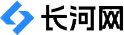本文来自投稿,不代表长河网立场,转载请注明出处: http://changhe99.com/a/ZDwjoB2dXb.html
Mac偏好设置之mission control怎么设置使用开启,miiocotrol是Mac上面系统极为重要的系统级别功能。有了它可以更高效的进行创作学习使用。大大提供了触控板的使用效率。那么如何设置使用这个功能呢?
missioncontrol是Mac上面系统极为重要的系统级别功能。有了它可以更高效的进行创作学习使用。大大提供了触控板的使用效率。那么如何设置使用这个功能呢?步骤阅读工具/原料MacBook偏好设置方法/步骤1设置missioncontrol:在左侧的dock码头点击齿轮图标,在菜单栏点击missioncontrol。所谓的mission就是下图一的桌面一到桌面五,等于多个桌面的功能。一图电脑拥有着多个桌面,意味着可以一个桌面播放视频,一个桌面编辑视频。步骤阅读步骤阅读步骤阅读2设置快捷键:在missioncontrol里面最为重要的是设置快捷键,点击图中的快捷键这里,而后点击上下箭头图标选择按键可以设置对应的功能。例图设置显示桌面应用程序窗口。步骤阅读步骤阅读3设置完毕按键盘对应的快捷键,会在图一看到顶部多了一个小窗口,这个小窗口旁边多了一个加号,点击加号添加一个桌面以此类推添加了五个桌面。如图二激活missioncontrol功能,显示顶部小窗口,然后点击对应的桌面则会进入对应的桌面。要删除多余的桌面激活misson,把光标移动到对应的小窗口上面点击x即可。步骤阅读步骤阅读4设置触控板:在使用misson快捷键上面始终没有触控板方便。则需要点击控制面板触控板这里,在手势这里点击更多的手势,把图二的位置勾上,按图中的选项勾上。这样做就可以四指上滑进入misson,左右滑动切换不同桌面,五指在触控板分开显示桌面。步骤阅读步骤阅读5设置触发角:在misson里面还有一个触发角的功能,简单理解就是屏幕是方的是有四个角落,把光标移动到对应的角落就可以启动相应的功能。如图点击左下角的触发角,然后会显示电脑的四个角落,点击红圈的位置选择相应的功能后,点击好保存。接着使用时候只需要把光标移动到对应的角落去就可以了。步骤阅读步骤阅读END
赞
(0)